※本ページにはプロモーション(広告)が含まれています
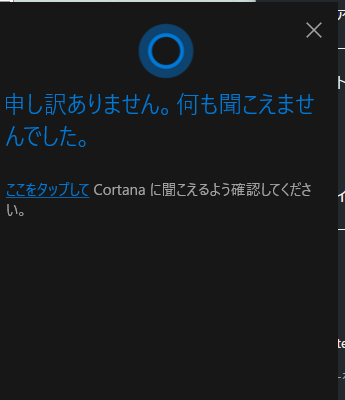
Windowsキー + shift + Cのショートカットキーでは、Windows10から実装されているCortanaをリスニングモードで起動することができます。リスニングモードとは、その名の通り音声認識をするモードになっています。
Cortanaは何か調べ物などをする時に便利な機能ではありますが、いちいちキーボードを打つのが面倒臭いという場合も有ります。そのような時はリスニングモードで口頭で調べて欲しいことを伝えてみてはいかがでしょうか?
Windowsキー + D

Windows + Dキーはデスクトップの表示/非表示の切り替えをすることができます。仕事中にパソコンでゲームをしていただけれど、急に上司が後ろに回り込んできていたら、マウス操作ではゲームのウィンドウを隠すのに遅れてしまいます。そんな時にはこのショートカットを使用することで、デスクトップ上に表示されていた全てのWindowを非表示にすることができます。
Windowsキー + E
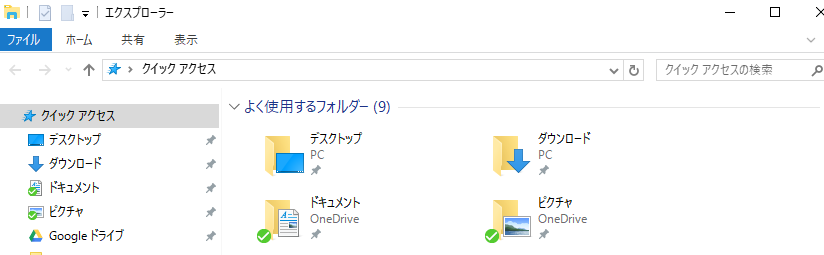
Windowsキー + Eのショートカットキーでは、エクスプローラーの実行ができます。エクスプローラーはWindowsPC内のファイルやソフトを探すのに大変便利な機能ですが、通常はスタートメニューを一度開けてからでない開けないこともあり、使用頻度が高い場合は作業効率が落ちる一因となってしまうこともあります。
エクスプローラーを利用してファイルを探す頻度が多いという方は、こちらのショートカットキーをまず覚えるようにしていきましょう。
Windowsキー + R
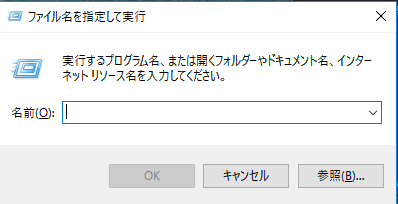
Windowsキー + Rのショートカットキーでは、「ファイル名を指定して実行」画面の表示を実行できます。こちらの画面ではファイル名を指定して、当該ファイルを実行することができる機能であり、よく開くエクセルファイルなどがあり、ファイル名がわかっている場合などは大変便利です。
PCは使用すればするほどファイルが多くなってきて管理が大変になるので、ファイル名の命名法則を整えておけば、ファイル名からファイルを開くことができるようになります。ぜひ一度試しに使ってみてくださいね。
Windowsキー + L

Windowsキー + LはWindowsのロック画面への移動を実行することができます。仕事中に席をはずす時などは、誰でも操作できる画面にしたまま離れるのセキュリティ上危険であります。しかし、都度スリープさせるなどは面倒くさいですよね。そのような時にこのショートカットを利用することで、簡単にPCをロックすることができます。
プライベートな空間以外でPCを操作している時は、席を離れる際は必ずこのショートカットでPCをロックするようにしていきましょう。
他にも、Windows10では「Windows」+「TAB」で「タスクビュー」を起動するなど、バージョンによって利用できるショートカットキーがたくさんあります。
2.「CTRL」キーを使うショートカットキー

「CTRL」キーは単体で押しても何も機能しませんが、組み合わせて使うことで便利なショートカットキーとして使用できます。
- 「CTRL」+「C」:選択した範囲をコピーします。
- 「CTRL」+「X」:選択した範囲を切り取ります。
- 「CTRL」+「V」:コピーまたは切り取った内容を貼りつけます(ペースト)。
- 「CTRL」+「Z」:今やった操作を元に戻します。
- 「CTRL」+「Y」:元に戻した操作をやり直します。
- 「CTRL」+「A」:すべてを選択します。
- 「CTRL」+「F」:検索欄を表示します。
- 「CTRL」+「S」:今のファイルを上書き保存します。
- 「CTRL」+「P」:印刷ウィンドウを表示します。
Macのアップルキーに似ていますね。ここに挙げたショートカットキーはどれも覚えておいて損はありません。
3.その他のキーを利用するショートカットキー
その他のキーを利用するショートカットキーもあります。
- 「ALT」+「TAB」:アプリケーションを切り替えます。ウィンドウをたくさん開いていて、下になって隠れているウィンドウを最前面に表示することができます。
- 「SHIFT」+「DEL」:ファイルなどを、ゴミ箱に入れずに完全に削除します。ゴミ箱に何か入っていると気になる、きれい好きにはたまらないショートカットキーです。
- 「CTRL」+「ALT」+任意のキー:アプリケーションやフォルダやファイルなど、デスクトップなどに配置したショートカットに、ユーザーがショートカットキーを設定できます。目的のショートカットで右クリックして「プロパティ」を開いて「ショートカットキー」入力欄を選択してキーを押すと、自動で「CTRL+DEL+」が追加されて、ショートカットキーとなります。これを利用すれば、アプリケーションを立ち上げるのに、いちいち今のウィンドウを最小化する必要がなくなります。
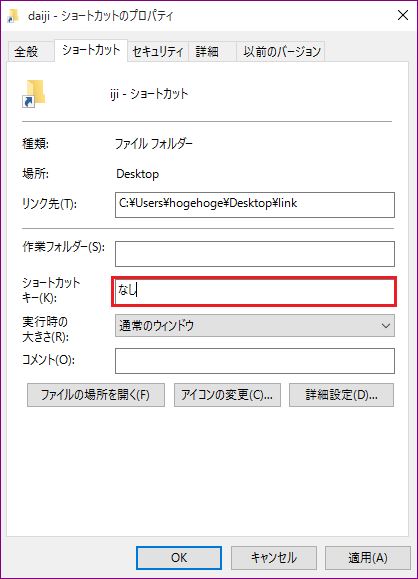
Windowsのショートカットキーはまだまだあります。特定のアプリケーションで有効なものや、特定の機種のみで有効なものもあります。一般に使えるものでも、機種によってはキー配置が違って使いにくいものもあります。
ショートカットキーはすべてを覚えるのは大変ですし、必要もありません。便利でよく使うものだけを徐々に覚えていけば、Windowsがどんどん便利になってきます。まずは「Windows」キーや「CTRL」キーを押すことから始めてはいかかでしょうか。
1 2
 minto.tech スマホ(Android/iPhone)・PC(Mac/Windows)の便利情報をお届け! 月間アクセス160万PV!スマートフォン、タブレット、パソコン、地デジに関する素朴な疑問や、困ったこと、ノウハウ、コツなどが満載のお助け記事サイトはこちら!
minto.tech スマホ(Android/iPhone)・PC(Mac/Windows)の便利情報をお届け! 月間アクセス160万PV!スマートフォン、タブレット、パソコン、地デジに関する素朴な疑問や、困ったこと、ノウハウ、コツなどが満載のお助け記事サイトはこちら!

